비밀번호를 잊어버리는 경우가 있는데 너무 답답해서 비밀번호를 너무 많이 잘못 입력했다는 사실을 알아차리지 못할 때까지 비밀번호를 입력합니다. 해당 상황에 있는 경우 비활성화된 경우 iPad를 iTunes에 연결하는 방법을 알려드리겠습니다. 실제로 이러한 상황이 발생했을 때 의지할 수 있는 타사 응용 프로그램뿐만 아니라 시도할 수 있는 방법이 많이 있습니다. 우리는 당신이 당신의 iPad를 통해 얻을 수 있도록 이 목록을 확보하는 데 도움이 될 것입니다.
기사의 끝에서 절차를 확인할 수 있습니다. 비활성화된 경우 iPad를 iTunes에 연결하는 방법, 그리고 장치의 갑작스러운 비활성화를 해결하는 데 도움이 되는 도구도 소개합니다.

1 부분. 비활성화 된 경우 iPad를 iTunes에 연결하는 방법에 대한 솔루션2 부. 개요
1 부분. 비활성화 된 경우 iPad를 iTunes에 연결하는 방법에 대한 솔루션
오늘날 우리의 가제트는 우리 삶의 대부분을 함께합니다. 직장에서 학교 공부에 이르기까지 그들은 분명히 우리 모두가 부인할 수 없는 중요한 역할을 합니다. 그리고 오늘날 우리의 기기는 매우 중요하기 때문에 실제로 일어날 수 있는 일 iPad에서 암호를 잊어버렸습니다 장치를 비활성화할 수 있는 잘못된 항목을 입력했습니다. 또한 많은 작업을 수행하려면 iPad가 필요하기 때문에 iPad에 대한 액세스 권한이나 제어 권한을 잃을 여유가 없습니다.
당신은 우리가 당신과 방법을 공유한다는 것을 알게되어 매우 기쁠 것입니다 비활성화된 경우 iPad를 iTunes에 연결하는 방법. 할 수 있기 때문에 절대적으로 재미있습니다. 당신의 아이패드에 접근하기 한 번 더. 실제 게임에 들어가기 전에 장치에 있는 모든 데이터를 백업하는 등의 예방 조치를 수행하는 것이 가장 좋다는 것을 항상 기억해야 합니다. iPad에 무슨 일이 일어나든 필요할 때마다 기기에 있는 모든 데이터를 다시 복원할 수 있도록 하는 것이 가장 좋습니다.
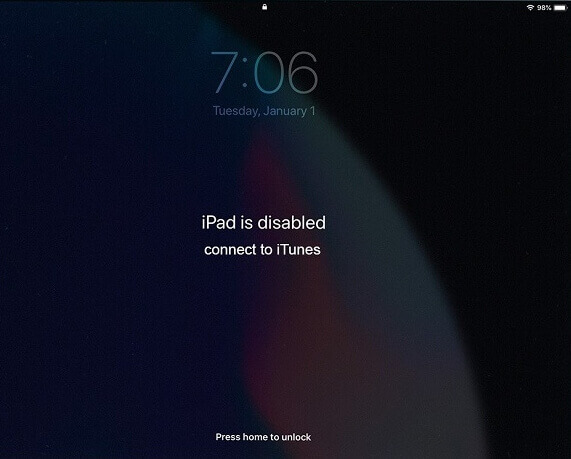
방법 #1. iTunes를 사용하여 비활성화된 경우 iPad를 iTunes에 연결하는 방법은 무엇입니까?
잘못된 암호를 너무 많이 입력하고 iPad를 비활성화한 경우 액세스할 수 있는 방법이 없습니다. 당신이 생각해야 할 기본 사항 중 하나는 iTunes를 사용하는 것입니다. 비활성화된 경우 iPad를 iTunes에 연결하는 방법에 대한 단계는 다음과 같습니다.
- 처음에는 열어 iTunes 계정.
- 그런 다음 가지고 있는 모델에 따라 iPad를 끄십시오.
- 그런 다음 탭한 다음 "홈페이지 " 버튼을 몇 초 동안 누르고 "가 표시되면 손을 뗍니다.Apple ” 로고가 iPad 화면에 표시됩니다.
- 그런 다음 케이블을 통해 iPad를 사용할 개인용 컴퓨터에 연결합니다.
- 그러면 "iPad가 복구 모드에서 감지되었습니다. ", 그리고 당신은 당신의 화면의 인터페이스에 이것을 볼 것입니다.
- 그러면 "아이패드에 문제가 있다 ' 및 장치에서 문제를 해결할 수 있으려면 장치를 복원해야 합니다.
- 그런 다음 "복원 " 탭을 클릭하면 iTunes에서 설정의 모든 항목을 삭제할 것인지 아니면 iPad에 있는 모든 데이터를 삭제할 것인지 묻습니다.
- 그런 다음 "복원 및 업데이트 ".
iPad를 복원하려면 몇 분 정도 기다려야 합니다. 이전에 절차를 수행하지 않은 경우 iTunes에 연결할 수 있는 방법이 없습니다. 비활성화된 경우 iPad를 iTunes에 연결하는 방법 중 하나입니다..
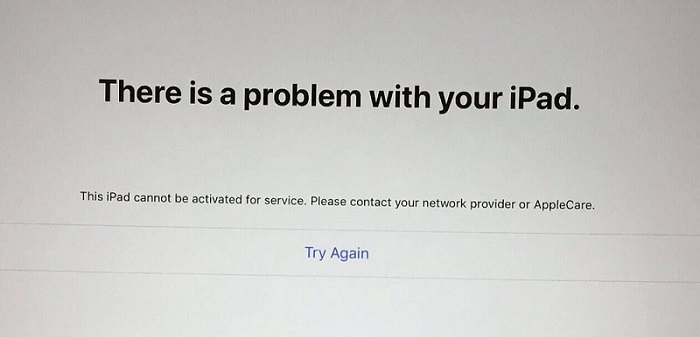
방법 #2. iCloud를 사용하여 비활성화된 경우 iPad를 iTunes에 연결하는 방법은 무엇입니까?
iTunes를 사용하는 것 외에도 iCloud를 사용할 수도 있습니다. iCloud를 사용하기로 선택한 경우 현재 기기에 접근할 수 없거나 비활성화되어 있으므로 다른 기기가 필요합니다. 비활성화된 경우 iPad를 iTunes에 연결하는 방법에 대해 iCloud를 사용하는 방법에 대한 단계에 대해 이야기해 보겠습니다.
- 돈을 받아가세요 다른 iOS 기기 여분의 컴퓨터가 있는 경우 사용하거나 개인용 컴퓨터가 있는 경우 사용할 수도 있습니다.
- 그런 다음 브라우저를 실행하고 아이클라우드 공식 홈페이지.
- iCloud 계정을 열려면 Apple ID와 암호를 사용하여 로그인해야 합니다.
- 그러면 목록을 봐야 하는 화면이 나타납니다 "모든 장치 "라고 말한 다음 iPad를 찾습니다.
- 그런 다음 "장치 지우기 "를 눌러 iPad 삭제를 시작하고 액세스할 수 있습니다.
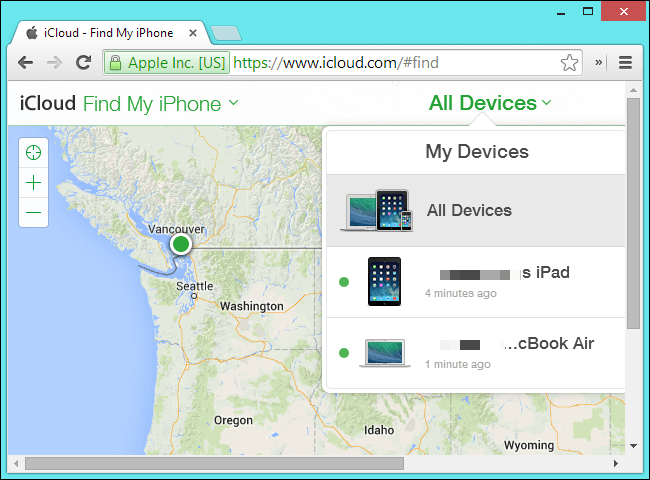
이 두 번째 방법을 수행하면 장치에 있는 모든 데이터가 삭제됩니다. 이제 암호가 없어도 iPad에 접근할 수 있으며 항상 하던 대로 작업을 수행할 수 있습니다.
방법 #3. FoneDog iPhone Unlocker를 사용하여 비활성화된 경우 iPad를 iTunes에 연결하는 방법은 무엇입니까?
처음에 논의한 두 가지 방법 외에도 여러분과 공유할 또 다른 방법이 있습니다. 라고 하는 도구를 사용하는 것입니다. iOS 언 락커. 암호를 잊어버리고 장치를 비활성화한 경우 이 도구는 믿을 수 있는 도움이 됩니다. 그리고 우리가 논의한 것과 마찬가지로 나중에 필요할 때를 대비하여 프로세서 중에 문제가 발생할 경우에 사용할 수 있는 백업을 만드는 것이 가장 좋습니다.
실제로 iOS Unlocker가 여러분과 공유할 수 있는 좋은 기능이 많이 있습니다. 이 iOS Unlocker를 사용하여 제한 없이 iOS 기기를 사용하고 제어할 수 있습니다. 또한 사용 중인 기기에서 처음에 액세스한 이전 Apple ID로 가능한 모든 연결을 지워버릴 것입니다. 이것은 중고 장치를 사용하는 경우에 해당될 수 있습니다. 또한 iCloud의 모든 설정과 Apple ID의 기능에도 액세스할 수 있습니다.
이 iOS Unlocker는 특히 길을 찾고 있는 경우 매우 편리합니다. 비활성화된 경우 iPad를 iTunes에 연결하는 방법, 그리고 이 iOS Unlocker는 그 일을 잘 해낼 것이며 결코 당신을 실망시키지 않을 것입니다.
또한 iOS Unlocker에는 이해하기 쉬운 인터페이스가 있어 오늘날 최고의 iOS Unlocker 중 하나가 될 뿐만 아니라 쉬운 단계도 있습니다. 아래에서 찾아보겠습니다.
- 처음에는 개인용 컴퓨터에 iOS Unlocker를 설치하고 먼저 다운로드한 다음 설치가 완료되면 실행해야 합니다. 그런 다음 옵션이 표시됩니다. "비밀번호 지우기 ".
- 그런 다음 "스타트 "를 누르고 장치를 컴퓨터에 연결하고 연결이 구축되었는지 확인하려면 "믿어 ".
- 안정적인 연결을 활성화한 후 "스타트 ”다시.
- 그런 다음 1~3단계를 성공적으로 수행하면 펌웨어 다운로드 프로세스가 시작됩니다.
- 그런 다음 펌웨어가 성공적으로 다운로드되면 "자물쇠를 열다 "를 입력한 다음 장치의 세부 정보를 확인하고 프로세스를 마무리하려면 "0000 ".
- iOS Unlocker가 작동할 때까지 기다리십시오. 그러면 이전에 비활성화된 경우에도 장치에 액세스하여 iTunes에 연결할 수 있습니다.

위에 나열된 모든 프로세스 또는 방법 중에서 iOS Unlocker를 사용하는 것이 비활성화된 경우 iPad를 iTunes에 연결하는 방법에 대한 가장 효율적인 기술이라는 결론을 내릴 수 있습니다. iOS Unlocker가 작업과 기능을 수행할 때 너무 우수하기 때문에 시간과 에너지를 절약할 수도 있습니다.
사람들은 또한 읽습니다iPad 수정 방법 사용 안함 iTunes에 연결iPhone을 수정하는 방법이 비활성화되었습니다. iTunes 오류에 연결
2 부. 개요
우리가 종종 암호를 잊어버리는 데는 여러 가지 이유가 있으며, 좌절감에 빠져 장치에 영향을 미치고 장치도 비활성화된다는 사실을 인지하지 못할 때까지 암호를 입력합니다. 우리가 공유한 방법은 가장 일반적으로 사용되는 방법 중 일부이며 비활성화된 경우 iPad를 iTunes에 연결하는 방법을 알아내는 데 도움이 될 수도 있습니다.
이 목록을 사용하고 적용해야 하는 상황에 처한 경우에 대비하여 훌륭한 결과를 얻을 수 있기를 바랍니다. iOS Unlocker는 실수로 비활성화한 경우 iPad 또는 기타 장치의 암호를 지우는 데 도움이 될 수 있는 가장 적합하고 가장 유능한 iOS Unlocker이므로 사용하는 것이 좋습니다.
Rosie 작성
최종 업데이트 : 2022 년 04 월 14 일